Perisian profesional untuk membuat dokumen PDF tidak murah. Walau bagaimanapun, kebanyakan pengguna biasa tidak memerlukan program seperti itu. Sekiranya anda memasang program penukar percuma, seperti Editor PDF 24, di komputer, anda bahkan dapat menyimpan dokumen yang dibuat dalam Windows Notepad standard dalam format PDF.
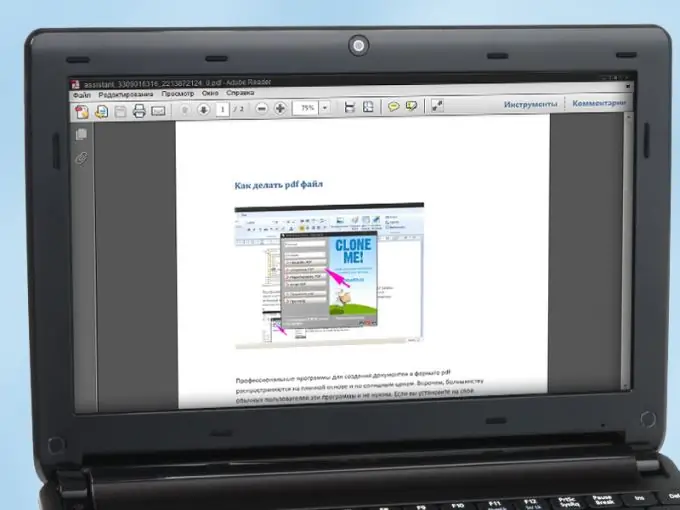
Arahan
Langkah 1
Pilih versi program yang sesuai di www.pdf24.org dan muat turun ke komputer anda. Mulakan proses memasang penukar. Dalam kotak dialog untuk memilih komponen, pastikan untuk mencentang pencetak PDF 24. Melalui pencetak maya ini, Anda kemudian dapat mengubah fail menjadi dokumen PDF dalam semua program yang mempunyai fungsi cetak di kotak alat mereka. Setelah pemasangan selesai, pastikan pencetak maya muncul dalam senarai peranti yang disambungkan
Langkah 2
Susun semula dokumen yang dibuat sebelumnya ke PDF. Untuk melakukan ini, lancarkan Editor PDF 24. Seret dan lepaskan fail yang diperlukan ke medan gelap di tetingkap program di sebelah kanan. Lebih senang menggunakan pohon navigasi di sebelah kiri untuk dipilih. Tunggu sekejap. semasa program menukar dokumen
Langkah 3
Tetapkan parameter kualiti dokumen masa depan. Untuk melakukan ini, pilih item "Keutamaan" di menu "Alat". Di tetingkap yang muncul, pergi ke bahagian "Kualiti PDF"
Langkah 4
Harap maklum bahawa Editor PDF 24 membolehkan anda bukan sahaja mengubah format dokumen: anda boleh menambah dan memadam halaman, menggabungkan beberapa fail menjadi satu, dll. Antara muka program mudah dan ringkas, semua butang disediakan dengan petua alat, sehingga anda dapat dengan mudah memikirkan semuanya.
Langkah 5
Klik pada butang simpan fail. Di tetingkap yang terbuka, pilih format dan parameter lain dari dokumen masa depan. Klik pada butang Teruskan. Beri nama fail dan tentukan direktori di mana ia harus diletakkan. Klik pada butang "Simpan" - dokumen PDF anda sudah siap
Langkah 6
Buat dokumen PDF baru di mana-mana program yang sesuai untuk anda: Pad Kata, Cat, Notepad, dll. Untuk melakukan ini, lancarkan program yang diinginkan dan bentuk dokumen yang akan datang: ketik dan format teks, tambahkan ilustrasi, jadual, dll. Apabila semuanya sudah siap, pilih "Cetak" dari menu program. Tetapkan virtual 24 PDF sebagai pencetak untuk digunakan. Laraskan pilihan "cetak" untuk dokumen. Klik pada butang OK
Langkah 7
Pilih operasi yang diinginkan di tetingkap program yang muncul - tunjukkan fail atau simpan. Sekiranya perlu, ubah tetapan program dan edit dokumennya. Tentukan folder untuk menyimpan fail dan beri nama. Tunggu sementara Editor PDF 24 menghasilkan dan menyimpan dokumen di direktori yang ditentukan.






